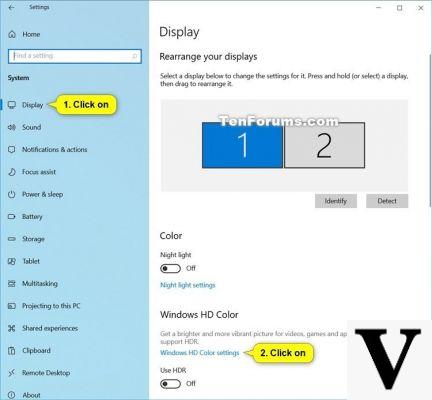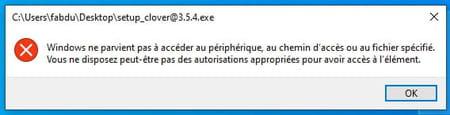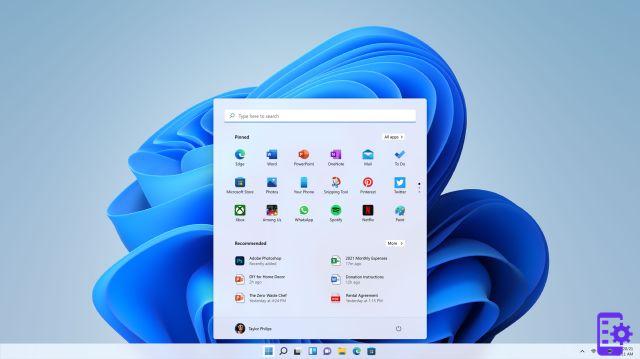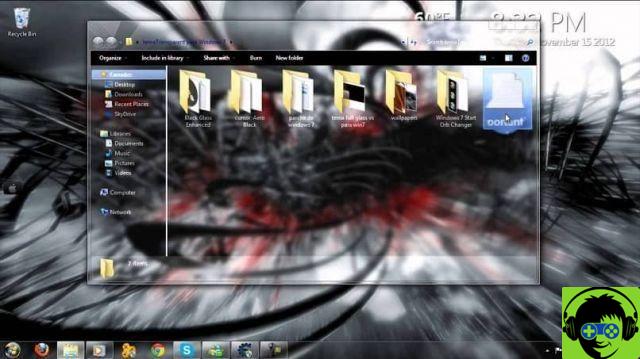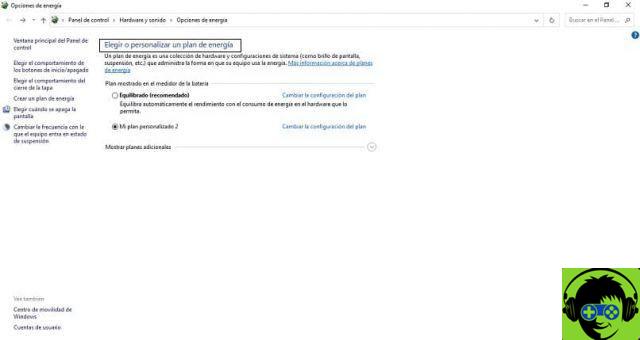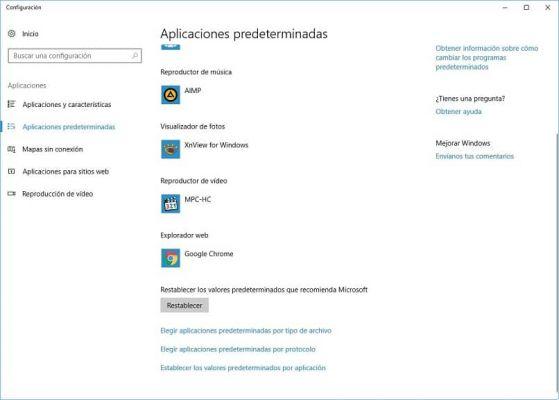Entre as inovações mais populares do Windows 10, certamente está a introdução do horário comercial: na verdade, essa configuração permite que você definir a priori um intervalo com uma duração máxima de 12 horas onde o Windows 10 saberá que o Dispositivo está ocupado.
Isso, na verdade, para desabilitar o reinício automático no Windows 10 para finalizar a instalação de atualizações durante essas horas.
Em outras palavras, aqueles que instalaram a Atualização de Aniversário do Windows 10 poderão evitar que seu computador ou tablet reinicie sozinho simplesmente definindo os horários de atividade. E, neste guia, veremos como fazer.
Lembramos que, se a Atualização de aniversário ainda não estiver disponível, você pode prosseguir manualmente com a instalação usando nosso guia dedicado.
Informação preliminar
Sempre recomendamos fazer uma instalação por meio de um Licença 100% genuína e original, isso evita perda de dados ou ataques de hackers. Estamos cientes de que comprar uma licença na loja da Microsoft tem um custo alto. Para isso, selecionamos para você Mr Key Shop, um site confiável com assistência gratuita especializada em na sua línguao, pagamentos seguros e envio em segundos via e-mail. Você pode verificar a confiabilidade deste site lendo as muitas análises positivas verificadas. As licenças do Windows 10 estão disponíveis nesta loja a preços muito vantajosos. Além disso, se você deseja atualizar para as versões mais recentes dos sistemas operacionais Windows, também pode adquirir a atualização para o Windows 11. Lembramos que se você tiver uma versão original do Windows 10, a atualização para o novo sistema operacional Windows 11 será seja livre. Também na loja você pode comprar as diversas versões de sistemas operacionais Windows, pacotes Office e os melhores antivírus do mercado.
Como desativar o reinício automático no Windows 10
Ir para Iniciar> Configurações e, a partir daí, selecione Atualização e segurança.
No próximo painel, selecione Atualização do Windows, em seguida, clique / toque em "Alterar horário comercial ".
Um painel sobreposto aparecerá, permitindo que você escolha o intervalo de tempo em que o dispositivo não deve reiniciar automaticamente para instalar atualizações.
Este período, conforme mencionado acima, pode durar de um mínimo de uma hora e um máximo de 12 horas.
Para confirmar a alteração, selecione Salvar; neste ponto, você pode fechar o painel de configurações. Com a certeza de que, enfim, o Windows não reiniciará e você perderá o emprego.
Dúvidas ou problemas? Nós te ajudamos
Lembre-se de se inscrever em nosso canal no Youtube para vídeos e outras análises. Se você quiser se manter atualizado, assine nosso canal do Telegram e siga-nos no Instagram. Se você deseja receber suporte para qualquer dúvida ou problema, junte-se à nossa comunidade no Facebook ou entre em contato conosco no Instagram. Não se esqueça que também criamos um buscador repleto de cupons exclusivos e as melhores promoções da web!